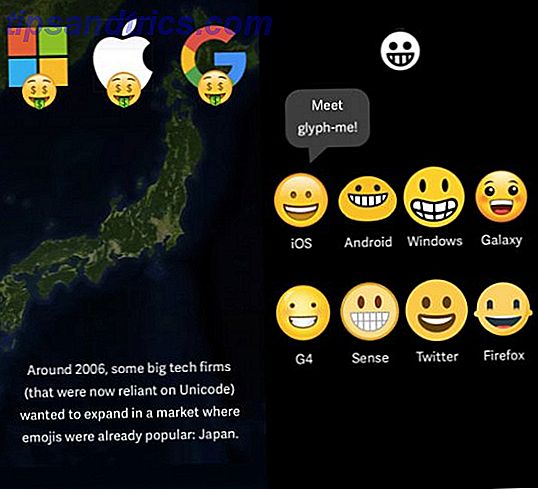Om din användning av Spotify på Android består av lite mer än att ladda upp spellistor och radiostationer, saknar du verkligen några av de andra coola saker som appen kan klara av.
Från superladdad sökning till integration med din navigationsprogramvara har Spotify massor av extrafunktioner du kanske inte vet om men bör verkligen börja använda. Här är vårt val av det bästa.
1. Avancerade sökningar
Du kan verkligen spela in på den musik du vill lyssna på med hjälp av sökoperatörer i Spotify-appen. Du kan begränsa dina sökresultat till specifika artister, album, år eller genrer, eller bara se nya utgåvor.
Några av de operatörer du vill använda är:
- artist: [name] - Se bara resultat från konstnären (t ex artist: "david bowie").
- spår: [namn] - Se bara spår med den här titeln (t.ex. spår: hjältar).
- album: [namn] - Se bara album med den här titeln (t.ex. album: "station till station").
- år: [år] eller år: [årår] - Se endast utgåvor från det året eller årsbasis (t ex år: 1974 eller år: 1972-1978).
- OCH, ELLER, ELLER INTE - Se resultat som innehåller både, eller utesluta en (t.ex. Bowie OCH Queen).
- tag: new - Se nya utgåvor.
- genre: alternativ - Se bara resultat som taggats med en viss genre.
- För ännu mer specifika resultat kan du kombinera flera operatörer i en enda sökning (t ex artist: "david bowie" år: 1970-2016 INTE år: 1981-2010).
Det finns ett par mer, till exempel för etiketten som släppte en rekord. Kolla Spotify-webbplatsen för hela listan.
2. GPS-integration
Om du använder telefonen för GPS-navigering Smartphone vs Sat Nav: Ska du köpa en dedikerad GPS-enhet? Smartphone vs Sat Nav: Ska du köpa en dedikerad GPS-enhet? Finns det fortfarande en bra anledning att köpa en dedikerad in-car sat nav eller en handhållen GPS för utomhusbruk? Läs mer och lyssna också på Spotify i bilen, så vet du hur besvärligt det är när du måste byta mellan de två appar.
Spotifys integration med Google-ägda Waze-navigationsapplikationen Waze vs Google Maps: Vilken app kommer att navigera hem Snabbare Waze vs Google Maps: Vilken app kommer att navigera hem Snabbare Waze och Google Maps är både fasta navigationsapps, men vilken är bäst ? Läs mer tar hand om det. De två jobbar tillsammans sömlöst. Du kan behålla Waze som din förgrundsapp, och få Spotify-musikkontrollerna överlagda längst upp på skärmen. Eller fortsätt Spotify i förgrunden och se din nästa tur från Waze i överlägget.
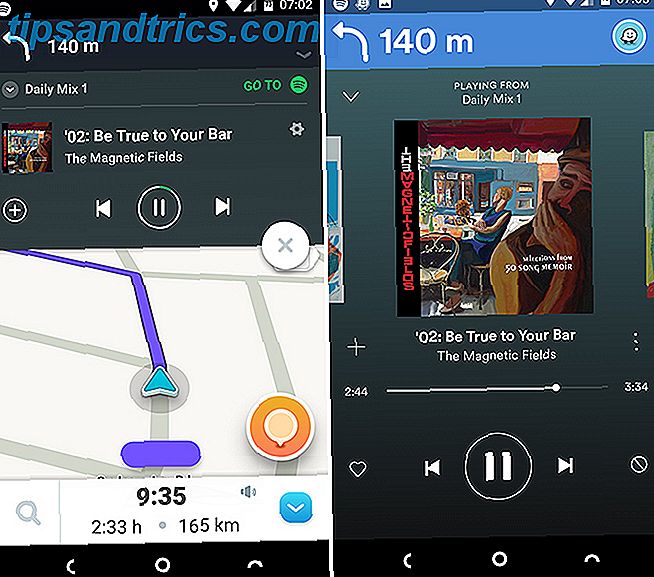
Det är så enkelt och kräver nästan ingen konfiguration eller konfiguration. Aktivera bara funktionen i Spotify-inställningarna, installera Waze, och du är bra att gå.
3. Löpning
Spotify Running annonserade med några fanfare för några år sedan, så det är en överraskning att det är så bra dolt i appen.
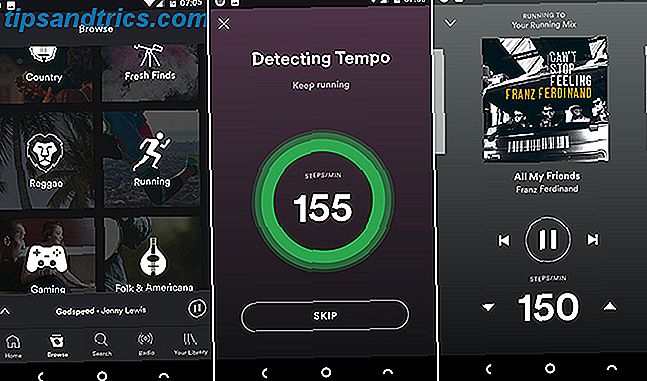
Funktionen erbjuder en rad dynamiska spellistor - antingen kuratiseras eller slängs från dina egna favoriter. Hur man gör Spotify Rekommendera musik. Du kommer att tycka om att göra Spotify. Rekommendera musik. Du kommer att njuta av. I den här artikeln ger vi dig fem tips för att göra Spotify get att känna dig bättre. Dessa bör hjälpa Spotifys algoritmer att rekommendera musik som passar bättre för din personliga smak. Läs mer - att följa med dig på din dagliga körning. Den smarta delen är att appen använder din telefonsensorer för att mäta hur snabbt du kör. Det plockar sedan melodier med tempot att matcha. För att använda Running, gå till Bläddra> Spellistor> Running och välj sedan en spellista.
4. Gränssnittsgenvägar
Det är inte så svårt att hitta dig runt Spotify-appen, men det finns några dolda genvägar som kan få dig att placera ännu snabbare.
- Dubbelklicka på Sök-knappen i den undre fältet öppnar inte bara sökskärmen, utan startar även ditt tangentbord.
- På skärmen Nu spelar du på låttiteln för att hoppa direkt till albumet som visas.
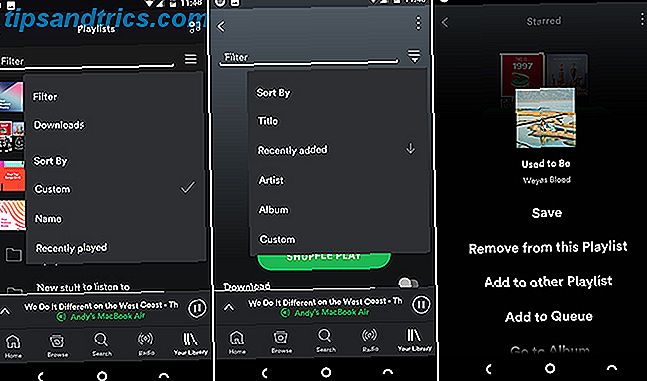
- Svep ner i skärmen Playlist eller Your Music för att se olika filtreringsalternativ. Dessa inkluderar att bara kunna se de spellistor du har laddat ner för offline användning.
- Samma svepande gest i en spellista gör att du kan sortera spåren.
Och den långa pressen stöds nästan överallt. I stället för att försöka trycka på den lilla trepunkts-knappen, knackar du på och håller in ett spår för att en hel mängd alternativ ska visas.
5. Lyrics
I skrivande stund har Android Spotify-appen inte fullt inbyggt stöd för sångtext. För några få spår och album ger den dig texter och trivia från Genius-tjänsten. Kallas bakom Lyrics, det dyker upp ovanför albumkonsten på skärmen Spelar nu när den är tillgänglig.
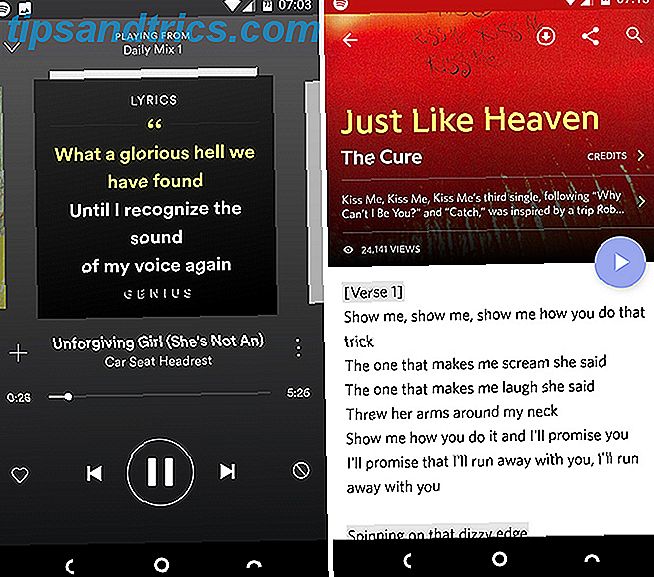
En bättre lösning är att installera Genius-appen från Play Store. Du kan ställa in detta för att automatiskt upptäcka vilket spår som spelas och visa texterna för dig. Titta även på Musixmatch, vilket gör detsamma. Båda programmen är gratis.
6. Podcasts
Det finns massor av utmärkta podcast-appar för Android De 8 bästa podcastspelarna för Android De 8 bästa podcastspelarna för Android Vill du lyssna på podcaster på din Android-telefon eller -tablet? Låt oss visa vilka appar som ska användas. Läs mer, och för den seriösa podcastentusiasten rekommenderar vi dem över Spotify.
Men för den lediga lyssnaren jobbar Spotify en behandling. Urvalet är bra, om inte så omfattande som du hittar någon annanstans. Och det är lite bekvämt att ha musik och podcasts inbyggda i samma app.
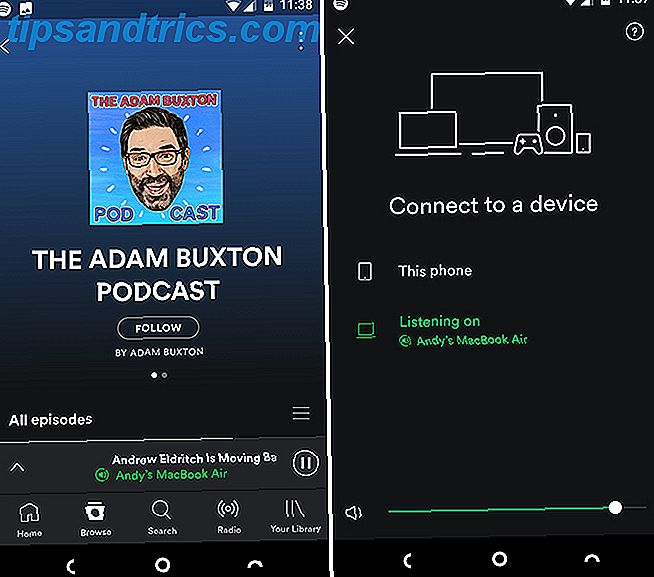
Android-appen kan också användas för att lyssna på podcaster i skrivbordsprogrammet, som du normalt inte kan göra. Ladda upp en show på din telefon, klicka sedan på knappen Anslut till en enhet och välj din dator (du måste även ha Spotify installerad och köra på den datorn).
7. Fjärrkontroll
Alternativet Anslut till en enhet, som du hittar på skärmen Nu spelas, kan också användas för att göra din Spotify-app till en fjärrkontroll för en annan enhet.
När du lyssnar på Spotify på en annan enhet, som din dator, TV eller PS4, bör du hålla appen öppen på telefonen. Du kan sedan använda appen för att se vilket spår som spelas, hoppa fram och tillbaka och köva nya spellistor.
8. Autoplay
Med tiotals miljoner spår att strömma finns det ingen anledning till varför din musik ska sluta bara för att du har nått slutet på din spellista.
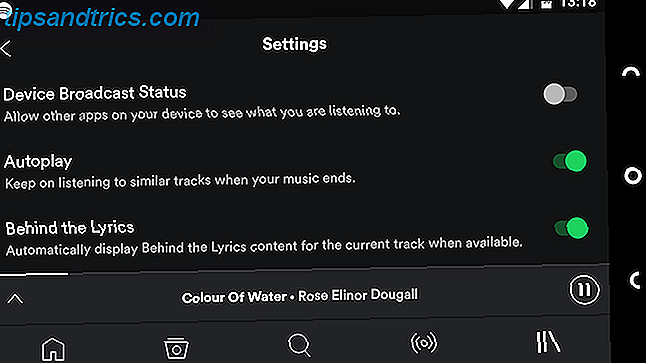
Det är förutsättningen för Autoplay. När den sista låten i din spellista är avslutad fortsätter den automatiskt att spela liknande typer av musik tills du bestämmer dig för att stoppa den. Autoplay ska vara aktiverat som standard, men om det inte är det går du till Inställningar för att slå på den.
9. Ljudinställningar
Många håller sig till en apps standardinställning, men Spotify har några extra alternativ som kan förbättra din lyssningsupplevelse. De finns alla i Inställningar, och den första som tittar på är Crossfade .

Hittade under Uppspelning, Crossfade försvinner nuvarande spår och nästa i, och är avaktiverat som standard. För att minska mängden tystnad mellan låtar aktiverar du den och ställer in den till några sekunder. För en kontinuerlig blandning vid en fest ställs en längre crossfade-varaktighet på 10 eller 12 sekunder.
Precis under det är Normalisera volymen . Detta bör vara aktiverat som standard och rekommenderas. Normalisera spelar alla spår på ungefär samma volymnivå.
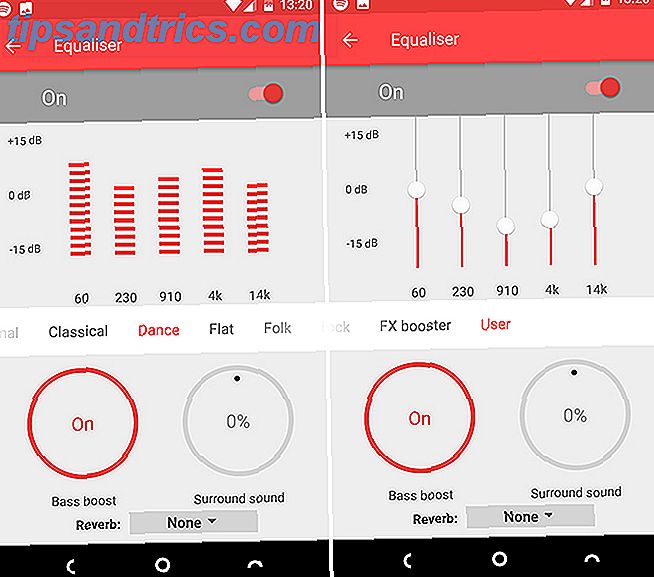
Slutligen, mot skärmens undersida, är Equalizer. Om du trycker på detta öppnas en ny panel och du kan justera ljudutgången. De bästa 4 Android Equalizer Apps för Great Audio De bästa 4 Android Equalizer Apps för Great Audio Oavsett om du lyssnar på låtar eller podcasts på din Android-enhet behöver du en av dessa fantastiska equalizer apps. Läs mer för att matcha din föredragna stil.
Pro Tips: När du använder en equalizer, försök sänka skjutreglagen istället för att höja dem, vilket kan leda till förvrängning. Till exempel, för att öka basen och diskanten, skulle du bara minska mellansidan nivåer.
10. Minska användningen av data
Om du inte är försiktig kan Spotify äta genom telefonens dataplan på nolltid. Tack och lov, det har några inställningar du kan tweak för att förhindra det.
Först ladda ner musik för att lyssna offline. Öppna en spellista eller ett album och tryck på reglaget bredvid Ladda ner . Därefter begränsa dig till att bara lyssna på nedladdad musik genom att gå till Inställningar och placera appen i offline-läge . Du måste avaktivera det igen och ansluta minst en gång var 30: e dag för att hålla åtkomst till dina nedladdade spår.
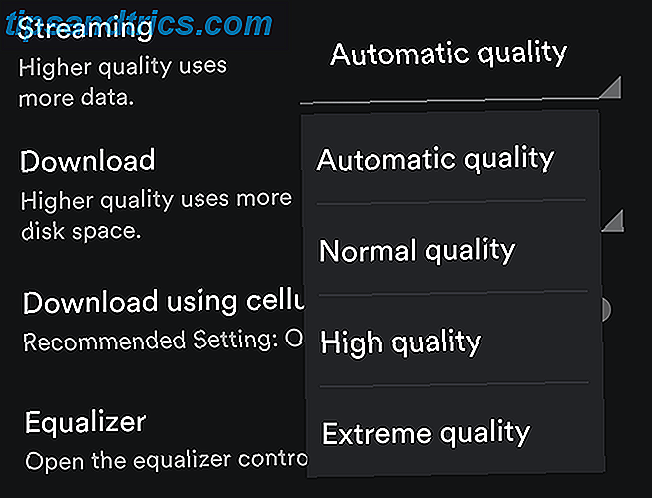
För att fortsätta strömmande, men minimera din dataanvändning, gå till Inställningar> Musikkvalitet och ställ in Streaming kvalitet till Normal . Kontrollera även att nedladdning med mobilen är inställd på Av .
11. Social delning
Spotify är utmärkt för att dela din smak i musik. Den har inbyggt stöd för Facebook och musikupptäcktstjänsten Last.fm. Om du vill koppla bort ditt Spotify-konto från Facebook, förresten, kan du bara göra det via skrivbordet.
Vill du inte dela det du lyssnar på just nu? Gå till Inställningar och välj Privat session .
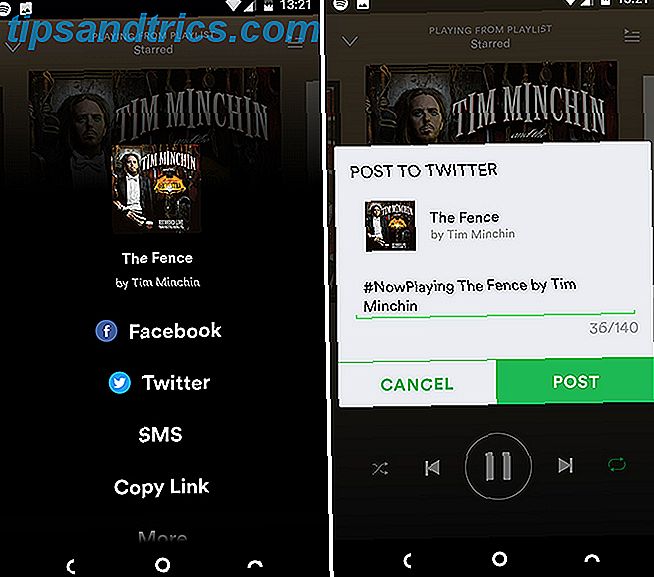
Det är också lätt att manuellt dela det du lyssnar på, med en länk till andra onlinetjänster. Tryck på menyn med tre punkter på bredvid ett spår eller album och välj Dela, välj sedan var och hur du vill dela. Skicka till Facebook eller Twitter lägger automatiskt till #NowPlaying .
Dina favoritegenskaper?
Det finns så mycket mer att Spotify än kan vara omedelbart uppenbart. Några av de mindre kända funktionerna hjälper appen att integreras i nästan varje del av ditt liv.
Vilka är dina favoritfunktioner i Spotify-appen och vad skulle du älska att se läggas till i framtiden? Gå med i kommentarerna för att dela med dig av dina tankar.